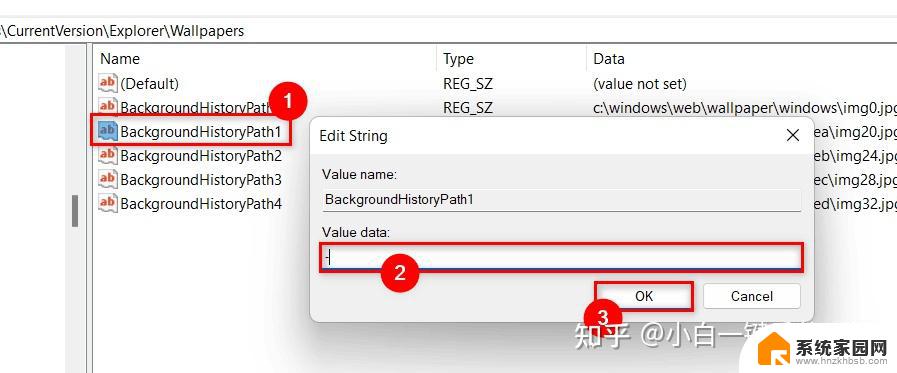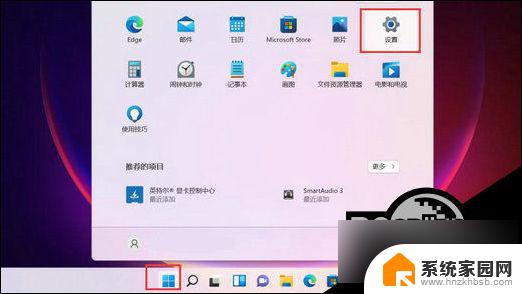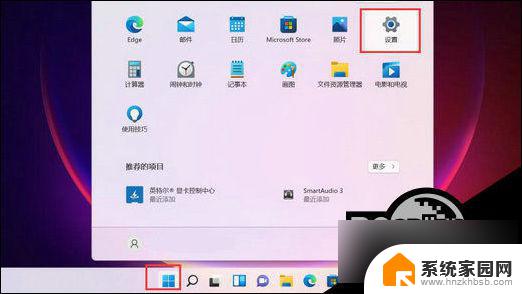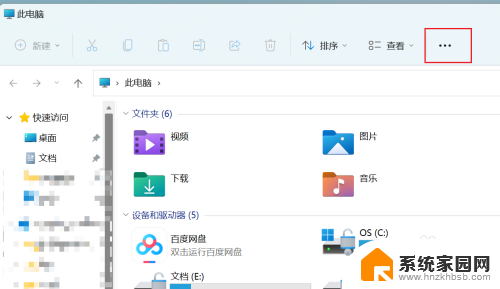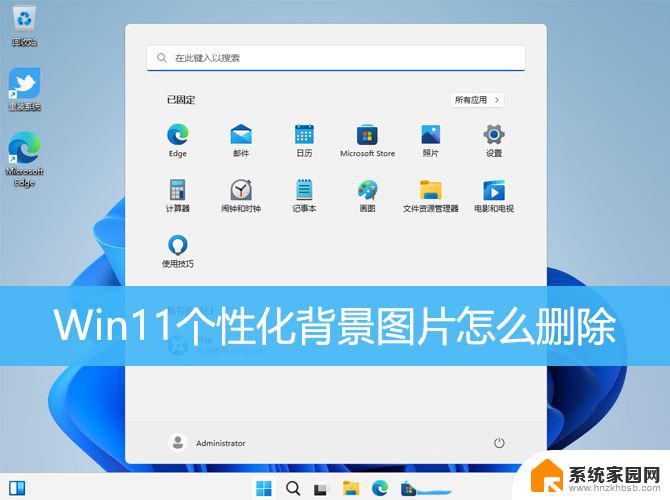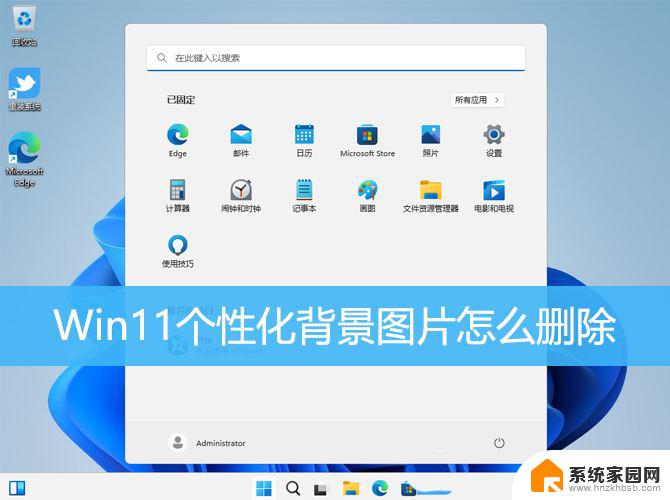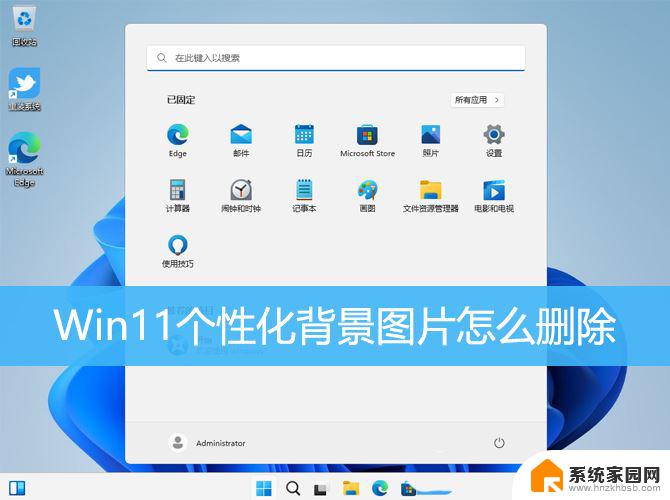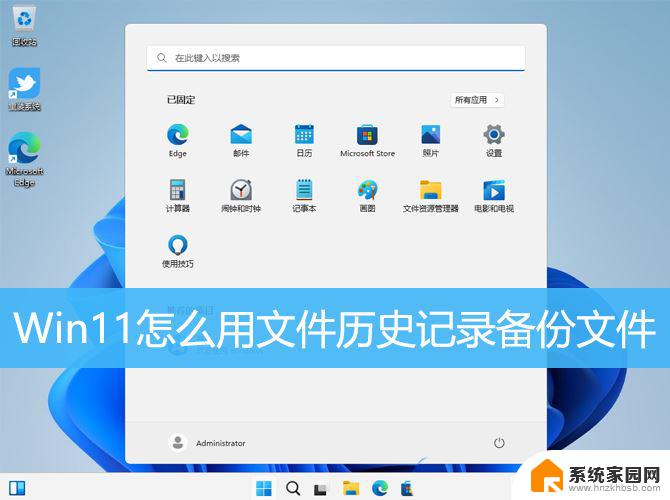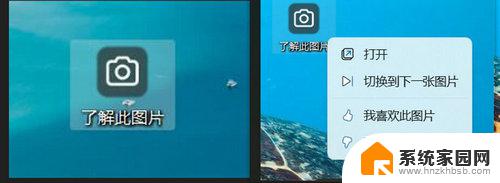win11删除壁纸历史记录 如何在Win11上删除背景图片历史记录
Win11系统是微软最新推出的操作系统,提供了许多新的功能和改进,其中一个新功能是桌面背景图片历史记录,它可以让用户轻松地查看和切换最近使用过的背景图片。有时候用户可能希望清除这些历史记录,以保护隐私或简化桌面管理。在Win11上如何删除背景图片历史记录呢?接下来我们就来详细介绍一下。
Win11删除背景图片历史记录的方法
1、按键盘上的Windows键并键入注册表编辑器。
2、然后,从搜索结果中选择注册表编辑器。
3、在 UAC 提示符下单击“是”继续。
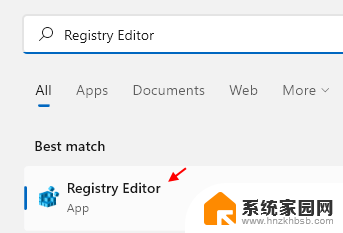
4、在注册表编辑器窗口的干净和空的地址栏中复制并粘贴以下给定路径。
HKEY_CURRENT_USER\Software\Microsoft\Windows\CurrentVersion\Explorer\Wallpapers
5、然后,按Enter键以访问壁纸注册表项。
6、您可以看到 5 个BackgroundHistoryPath字符串值,其中包含最近的背景壁纸更改历史记录。
7、要清除或删除背景壁纸最近的历史记录,请按住CTRL键并单击它来选择要删除的所有背景历史记录路径字符串值。
8、然后,右键单击它并从上下文菜单中选择删除选项。
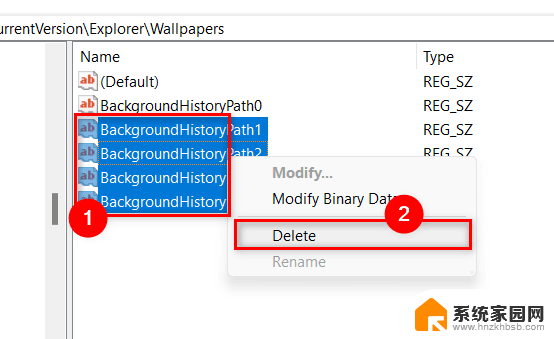
9、在“确认删除”窗口中单击“是”按钮。
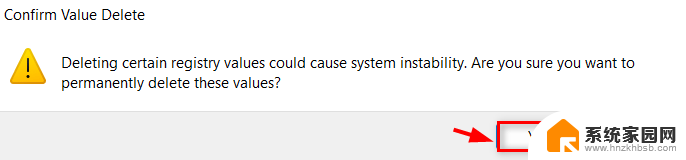
10、这将从系统中删除所有后台历史路径字符串值。因此,最近的历史将被清除。
11、除此之外,您还可以通过双击要清除的任何BackgroundHistoryPath字符串值来清除最近的历史记录。
12 、然后,将Value data字段更改为–并单击OK按钮应用并关闭。
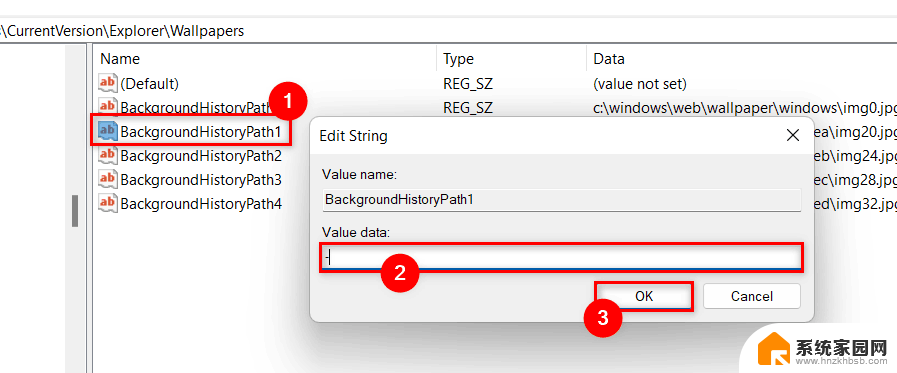
13、对您要删除或清除的所有BackgroundHistoryPath字符串值执行此操作。
以上是win11删除壁纸历史记录的全部内容,如果有不清楚的用户可以参考以上步骤进行操作,希望对大家有所帮助。